Início Rápido: Criar e implantar seu aplicativo com o GitHub Copilot para Versão Prévia do Azure
Este guia de início rápido orienta você a usar o GitHub Copilot para Versão Prévia do Azure para criar e implantar um novo site no Azure. Ele demonstra uma maneira de integrar o GitHub Copilot para Azure ao seu fluxo de trabalho de desenvolvimento e implantação.
Pré-requisitos
Para obter instruções completas de configuração, consulte o artigo Introdução . Certifique-se de ter os seguintes itens:
- Uma conta do GitHub Copilot.
- A extensão GitHub Copilot Chat para Visual Studio Code.
- A extensão GitHub Copilot for Azure Preview para Visual Studio Code.
- Uma assinatura do Azure. Se você não tiver um, o GitHub Copilot para Azure pode ajudar.
Criar e implantar um site usando o GitHub Copilot para versão prévia do Azure
Crie uma nova pasta no computador local onde você pode criar um clone local de um repositório GitHub.
No Visual Studio Code, selecione Exibir>Terminal. No painel de terminais, vá para a nova pasta.
Na Barra de Título, selecione o ícone Abrir Chat (o logotipo do GitHub Copilot) para abrir o painel de chat na barra lateral Secundária.
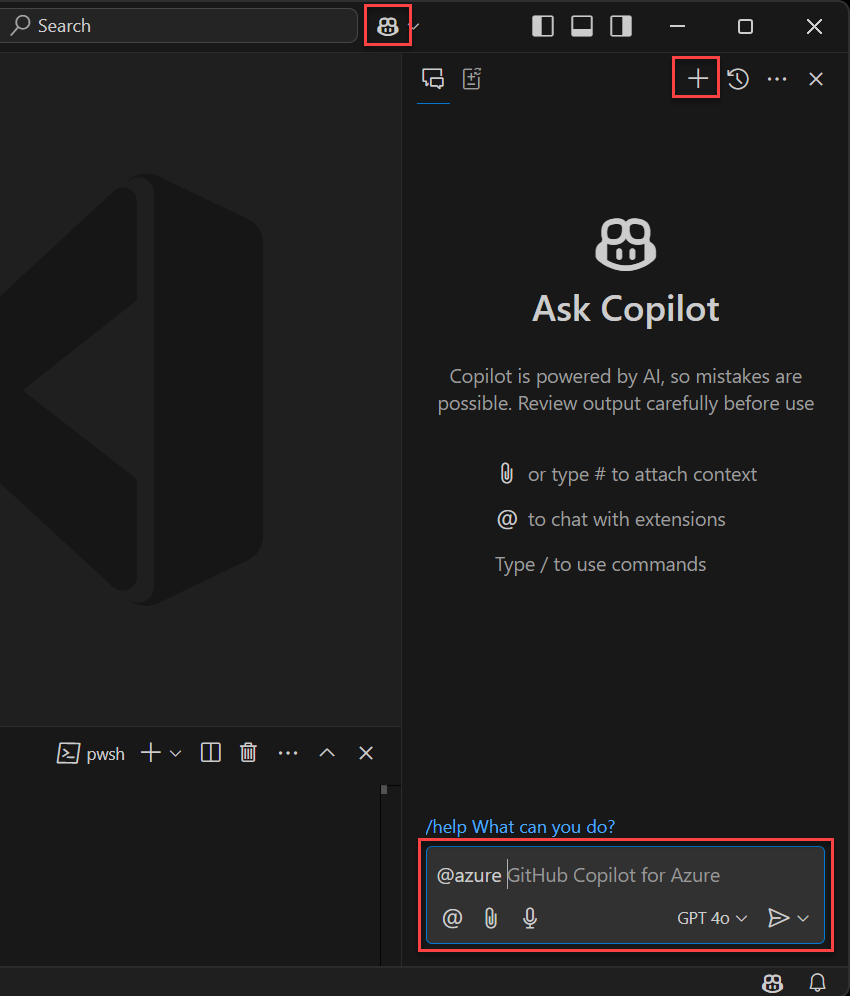
Para iniciar uma nova sessão de chat, selecione o ícone de adição (+) na barra de título do painel.
Importante
Se você obtiver resultados inesperados, reinicie usando uma nova sessão de bate-papo.
Na caixa de texto de bate-papo na parte inferior do painel, digite o seguinte prompt após
@azure. Em seguida, selecione Enviar (ícone de avião de papel) ou selecione Enter no teclado.Could you help me create and deploy a simple Flask website by using an azd template?Depois de um momento, o GitHub Copilot para Azure provavelmente sugere um
azdmodelo a ser usado.Importante
Talvez seja necessário autenticar em sua conta do Azure antes de continuar a seguir as instruções do GitHub Copilot for Azure. Siga as instruções de autenticação para continuar.
Você pode ver uma resposta como o exemplo a seguir.
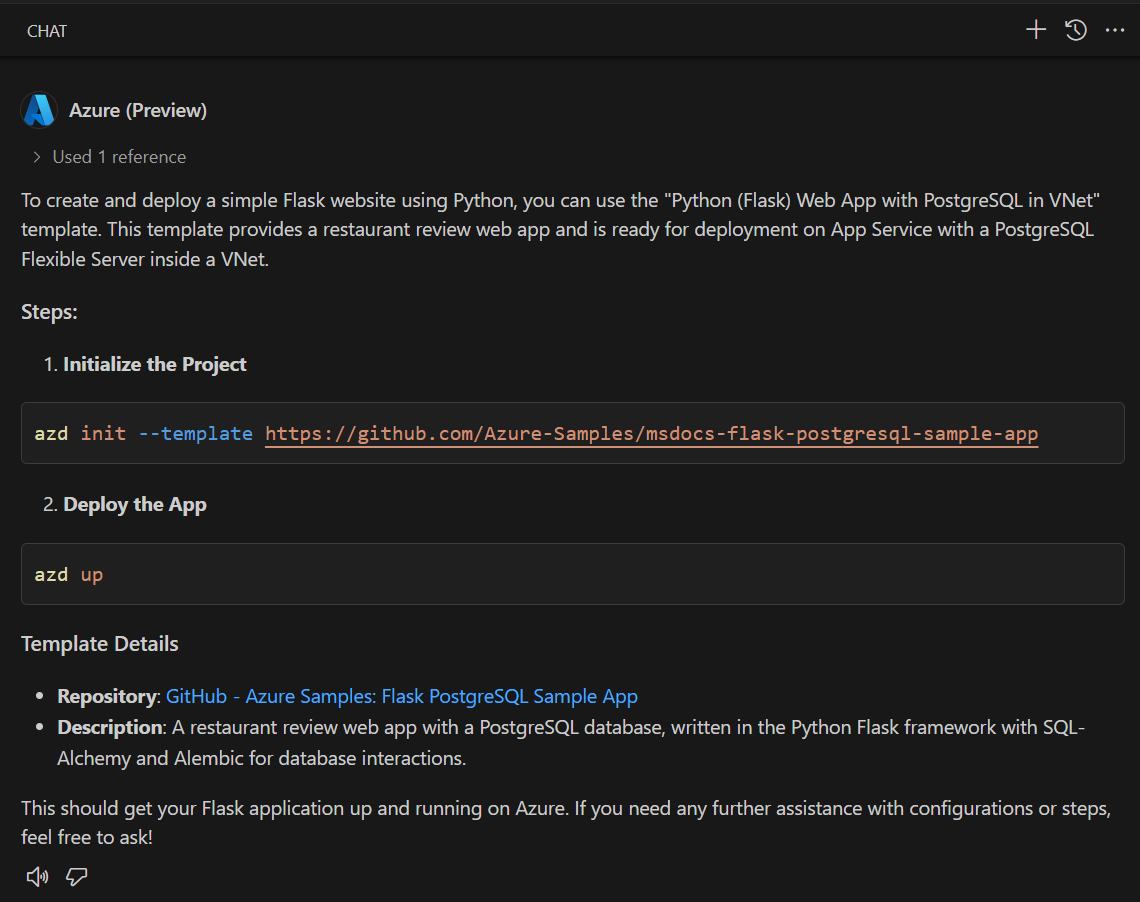
Importante
O texto exato da resposta é diferente cada vez que o GitHub Copilot para Azure responde, devido à forma como os modelos de linguagem grandes geram respostas.
Se a resposta fornecer um comando que começa com
azd initem uma cerca de código, passe o mouse sobre a cerca de código para revelar um pequeno menu de ação pop-up.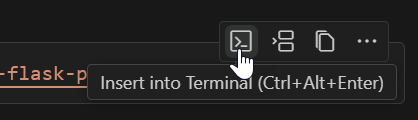
Selecione Inserir no Terminal para inserir o comando no terminal.

Antes de executar o
azd initcomando, você pode ter dúvidas sobre como ele afeta seu computador local e sua assinatura do Azure.Insira o prompt a seguir:
@azure Before I execute azd init, what does it do?Você pode ver uma resposta semelhante à captura de tela a seguir.
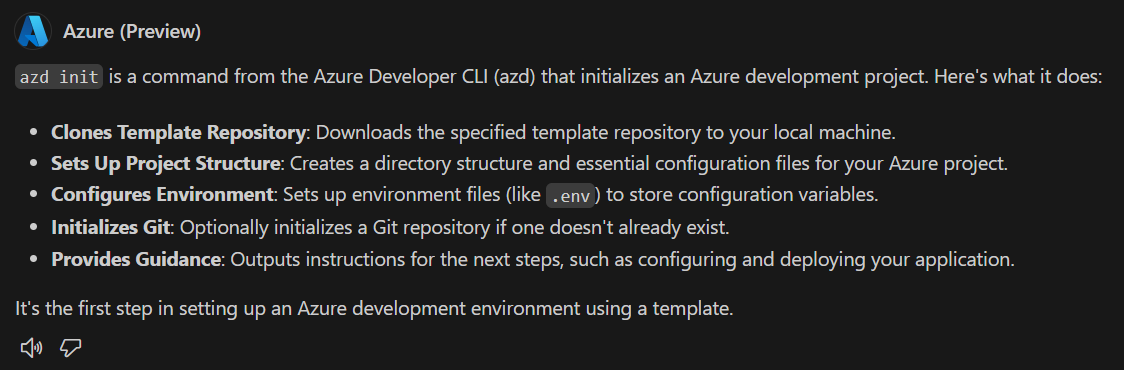
Use o prompt a seguir para saber mais sobre o
azdmodelo:@azure What resources are created with this template?Você pode ver uma resposta semelhante à captura de tela a seguir.
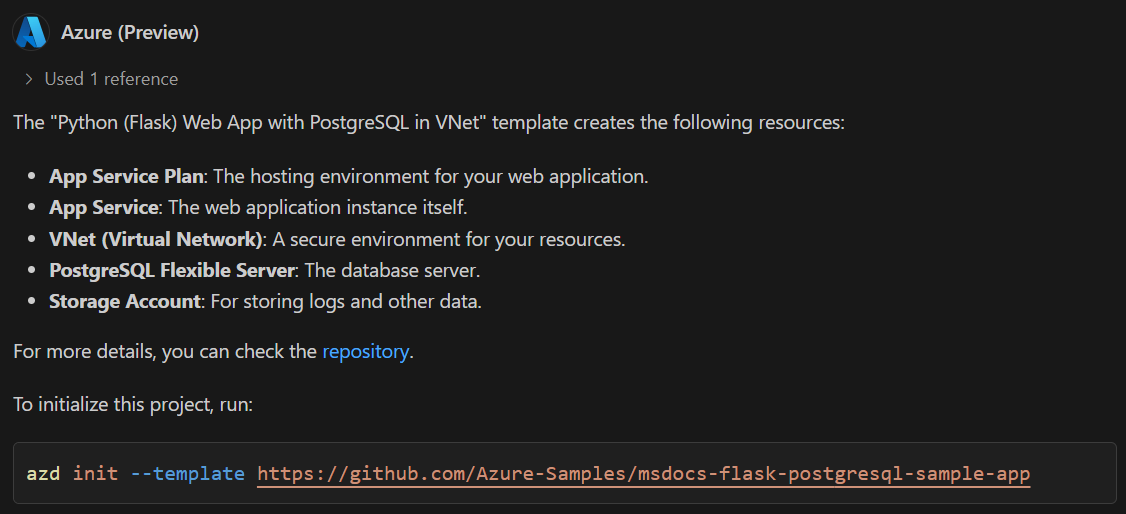
Faça perguntas sobre os serviços que o modelo usa com um prompt como:
@azure What is the purpose of a virtual network?Você pode ver uma resposta semelhante à captura de tela a seguir.
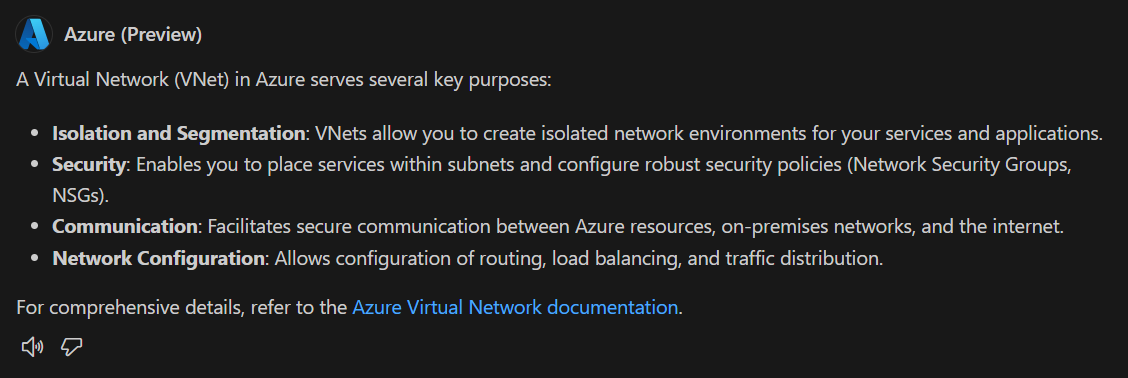
Quando estiver satisfeito, execute o
azd initcomando no terminal. Responda às suas solicitações. Se você não tiver certeza do que responder a um prompt, peça ajuda ao GitHub Copilot para Azure.Depois que o novo projeto for inicializado, use
azd uppara implantar o aplicativo em sua assinatura. No terminal, execute o comando de acordo com as instruções na resposta do prompt original.azd upO
azd upcomando solicita informações sobre sua assinatura, onde implantar os recursos e muito mais.Se você não tiver certeza de como responder, peça ajuda ao GitHub Copilot para Azure. Por exemplo, você pode perguntar:
@azure azd up is asking me what location I want to deploy the website into. How should I respond?Você pode ver uma resposta semelhante à captura de tela a seguir.
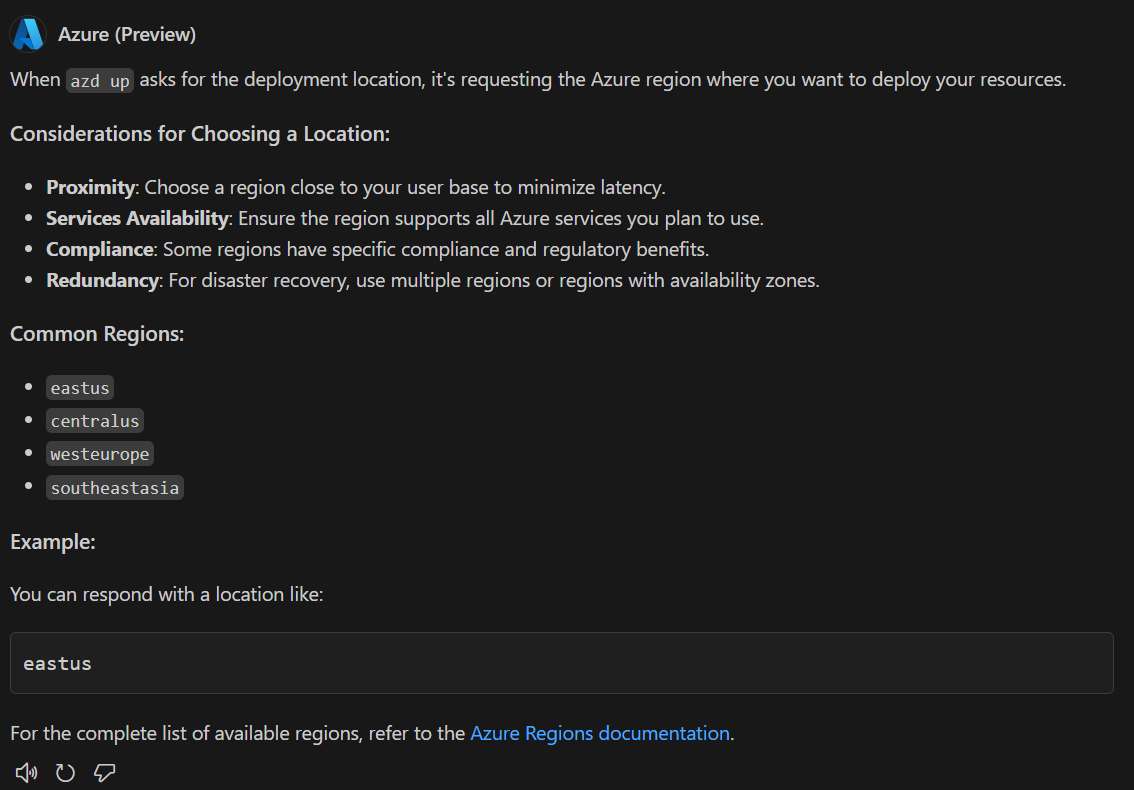
Continue a responder às solicitações de
azd up. Pergunte ao GitHub Copilot para perguntas sobre o Azure, conforme necessário.Dependendo do
azdmodelo que você está implantando e do local selecionado, o modelo pode levar de 20 a 40 minutos (ou mais) para ser implantado.Se
azd upocorrer um erro, pergunte ao GitHub Copilot para Azure sobre o erro e como você pode resolvê-lo.
Dica
Para uma maneira fácil de anexar os resultados do último comando de terminal, use o ícone de clipe de papel na parte inferior esquerda do painel de bate-papo. O GitHub Copilot para Azure não conhece os resultados do comando de terminal, a menos que eles sejam copiados ou anexados por meio do clipe de papel.
- Após uma implantação bem-sucedida, você poderá acessar o novo site em um navegador da Web. Use o portal do Azure para exibir os recursos que você criou.
Limpar os recursos
Você pode perguntar ao GitHub Copilot para Azure como remover todos os recursos que você criou nas etapas anteriores:
@azure How do I undeploy this website?
Você pode ver uma resposta semelhante à captura de tela a seguir.
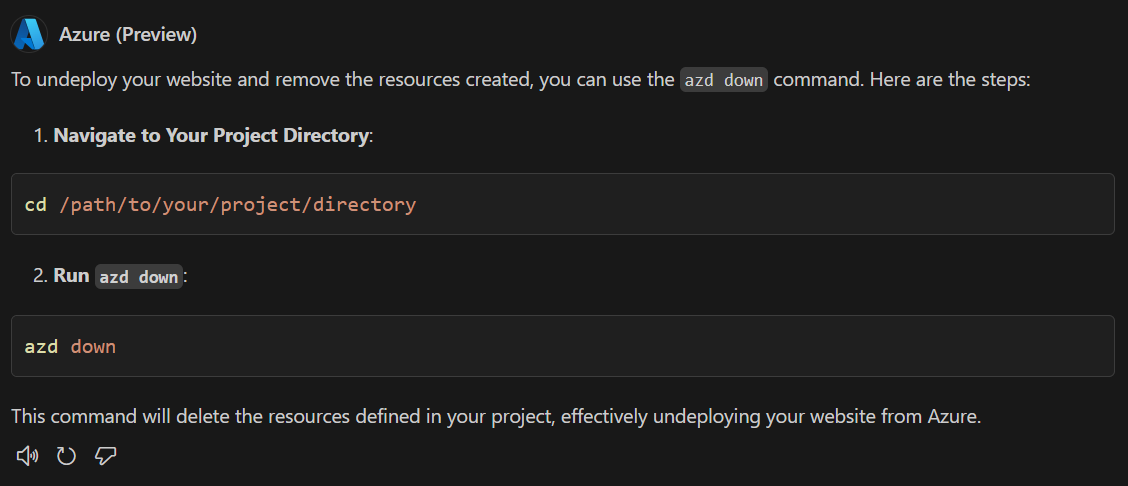
Use azd down para remover o site e todos os recursos que você implantou em sua assinatura do Azure.
Conteúdo relacionado
- Entenda o que é o GitHub Copilot for Azure Preview e como ele funciona.
- Comece a usar o GitHub Copilot para Azure instalando o software e escrevendo seu primeiro prompt.
- Confira prompts de exemplo para saber mais sobre o Azure e entender sua conta, assinatura e recursos do Azure.
- Confira prompts de exemplo para projetar e desenvolver aplicativos para o Azure.
- Confira prompts de exemplo para implantar seu aplicativo no Azure.
- Confira prompts de exemplo para otimizar seus aplicativos no Azure.
- Confira prompts de exemplo para solucionar problemas de recursos do Azure.